Como habilitar o bloqueio de impressão digital para o WhatsApp no Android sem qualquer aplicativo de terceiros
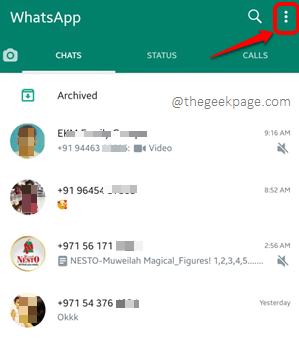
- 3786
- 687
- Mr. Mitchell Hansen
Não há dúvida de que o aplicativo mais popular que 90% dos usuários do Android têm em seus dispositivos é, por unanimidade, o Whatsapp Messenger aplicativo. Quase todas as conversas em todo o mundo estão sendo feitas sobre o WhatsApp hoje em dia, embora existam muitos outros aplicativos de bate -papo disponíveis atualmente. Com a quantidade de informações privadas sendo enviadas pelo WhatsApp, podemos dizer com segurança que a necessidade de manter o Whatsapp segura é realmente enorme! Que tal uma trava de impressão digital para o seu Whatsapp nesse caso? Ah, entendi que você não quer instalar um aplicativo externo da Play Store apenas para esse fim.
Então, existe uma opção embutida? O que é se houver um? Bem, e se eu lhe disser que você não precisar instalar nenhum aplicativo externo para ativar e desativar uma trava de impressão digital perfeita para o seu WhatsApp? Sim, você ouviu direito. Você pode travar e desbloquear seu WhatsApp com sua impressão digital, apenas usando as próprias configurações do WhatsApp! Não posso conter sua emoção? Bem, pule direto para o artigo então!
Observação: Antes de prosseguir, certifique -se de ter Atualizou seu WhatsApp para a versão mais recente Disponível no Loja de jogos.
Seção 1: Como ativar a bloqueio de impressão digital para o WhatsApp
Passo 1: Inicie o Whatsapp Aplicação e clique no 3 pontos verticais ícone localizado no canto superior direito.
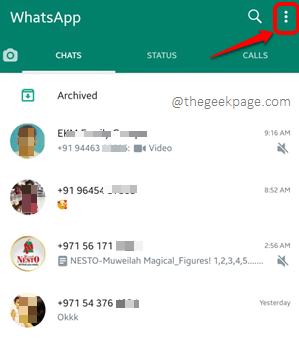
Passo 2: Clique no Configurações opção.
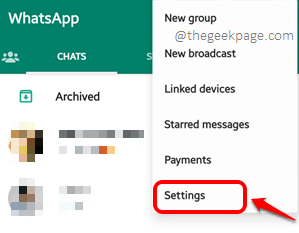
etapa 3: Como a seguir, clique no ladrilho para Privacidade.
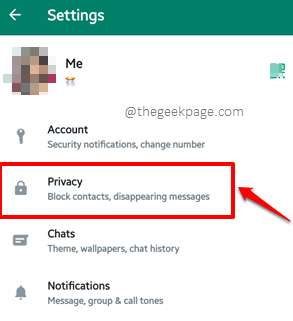
Passo 4: No Privacidade tela, role para baixo e clique na opção nomeada Bloqueio de impressão digital.

Etapa 5: Agora, gire o botão de alternância para Sobre estado correspondente à opção Desbloqueie com impressão digital.

Etapa 6: Agora você terá que confirmar sua impressão digital. Por isso, Pressione o dedo contra o sensor de impressão digital do seu dispositivo.
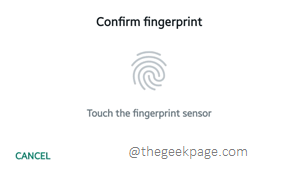
Etapa 7: Agora, o botão de alternância contra a opção Desbloqueie com impressão digital estará ligado.
Sob a seção Bloquear automaticamente, você pode escolher uma opção. Eu escolhi o botão de rádio contra a opção Imediatamente. Isso vai travar meu Whatsapp imediatamente quando eu saio disso.
Agora haverá outro botão de alternância associado à opção Mostrar conteúdo em notificações. Você pode virar desligado Este botão de alternância se você não deseja notificações de visualização do WhatsApp.
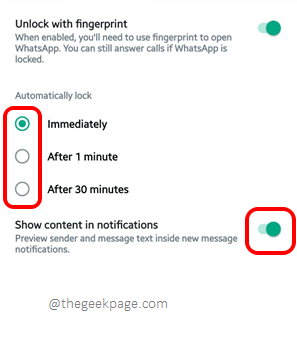
Etapa 8: É isso. Se você agora sair de Whatsapp E tente lançá -lo novamente, você será recebido com a tela a seguir, pedindo que você Toque no sensor de impressão digital Para obter acesso ao aplicativo. Aproveitar!

Seção 2: Como desativar a bloqueio de impressão digital para o WhatsApp
Desativar a trava da impressão digital que você definir, é muito fácil. Basta seguir os mesmos passos de Etapas 1 a 5 Na seção acima. Agora em Etapa 5, simplesmente Desligue o botão de alternância correspondente à opção Desbloqueie com impressão digital. Você será solicitado a confirmação tocando o sensor de impressão digital uma vez. Confirme a operação.
Espero que você tenha gostado de ler o artigo e que você achou benéfico.
Se você estiver interessado em truques, dicas, hacks e soluções mais incríveis, fique atento! Feliz Geeking até nos encontrarmos na próxima vez!
- « Como ocultar uma pasta/ arquivo no seu Android sem qualquer aplicativo de terceiros
- Evite fotos / vídeos de um bate -papo do WhatsApp em particular, de exibir na galeria no Android »

